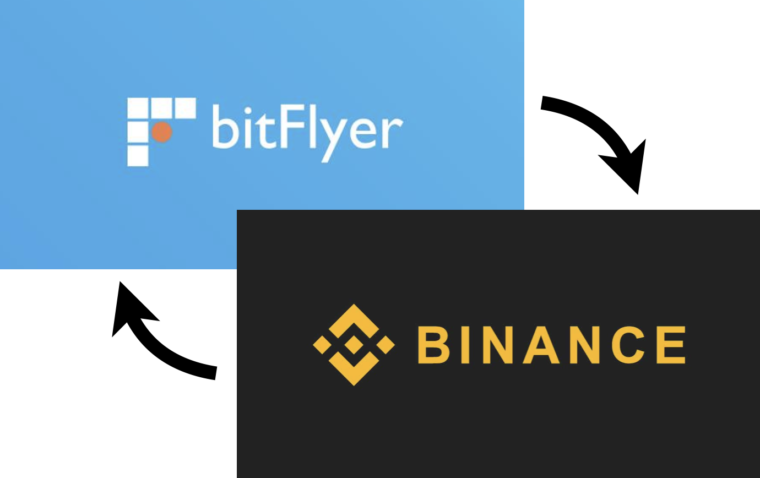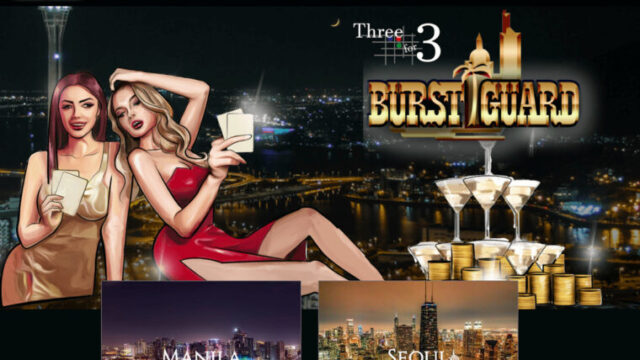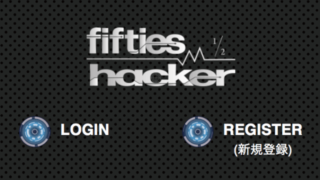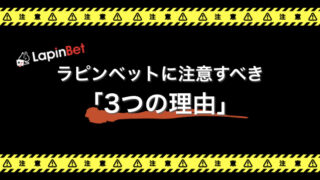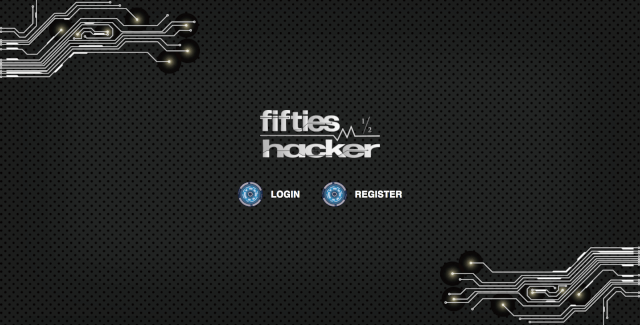Three for 3 BURST GUARDに参加するには、ビットコインを使ってUSDTを購入する必要があります。
銀行振込でUSDTの購入が出来ないので、この操作が必須になります。
この記事では、ビットフライヤーで購入したビットコインで、バイナンスのUSDTを購入する方法を解説します。
ビットフライヤーでBTCを購入する

まずは、ビットフライヤーでBTCを購入します。
ビットフライヤーへの登録がまだお済みでない方は、下記の記事を参考にビットフライヤーにご登録ください。
ビットフライヤーに入金する
- 銀行振込
- インターネットバンキングで入金
- コンビニから入金
ビットフライヤーにログインし、日本円を入金します。
日本円の入金方法は3種類があるので、その中から選択してください。
銀行振込で入金する方法
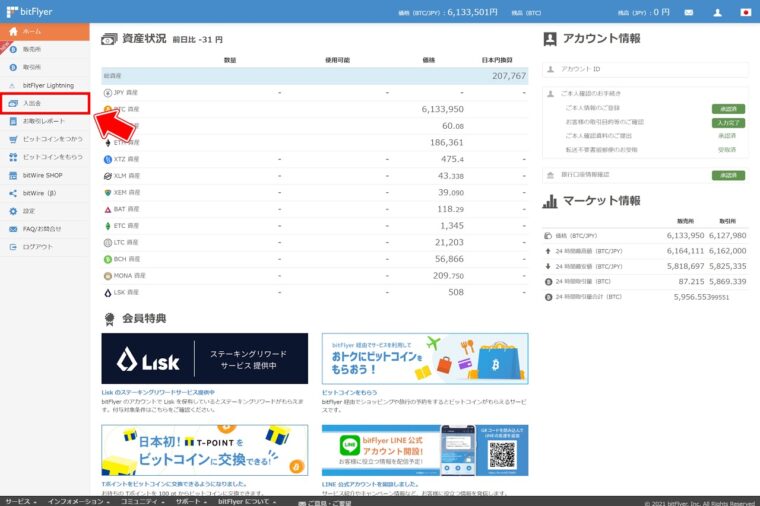
銀行振込で入金をされる方は、まずTOPページの「入出金メニュー」をクリックしてください。
「入出金メニュー」をクリックしたら以下のページが表示されます。
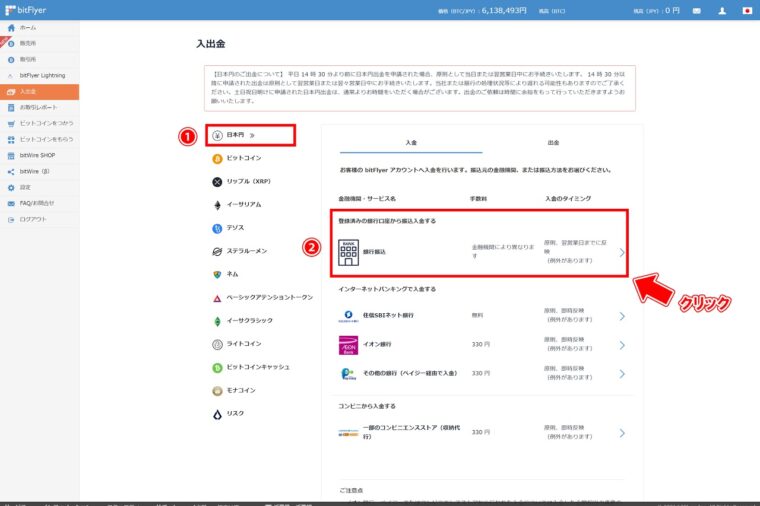
「日本円」を選択し、銀行振込をクリックしてください。
ビットフライヤーの振込先が表示されますので、そちらに日本円を振込ます。
必ず、ご本人様名義の金融機関よりお振り込みください。
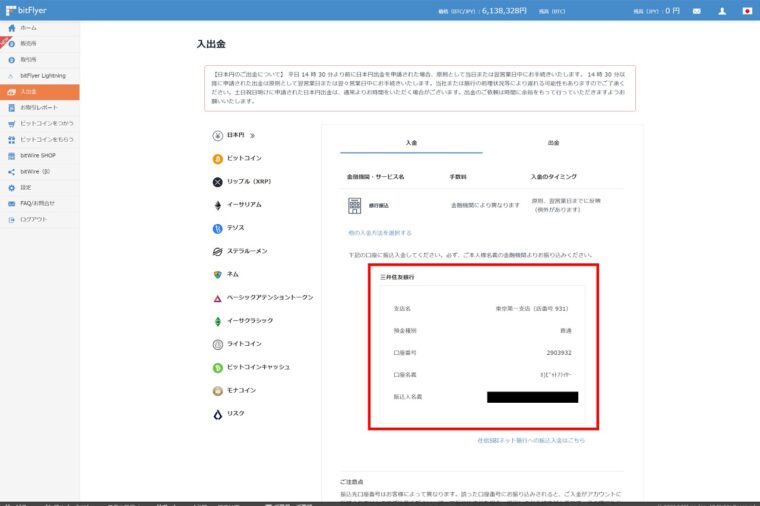
日本円の入金が確認されると順次、アカウントに反映されます。
インターネットバンキングで入金する方法
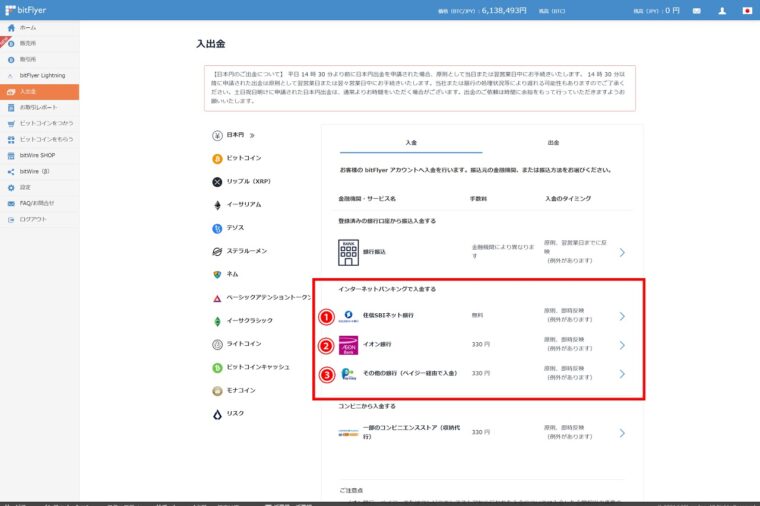
まずTOPページの「入出金メニュー」をクリックしてください。
すると「インターネットバンキングで入金する」という項目が出てきます。
その中にある「住信SBIネット銀行」「イオン銀行」「その他の銀行(ペイジー経由で入金)」のいずれかを選択してください。
選択したら、次の画面で入金額を入力し、画面の指示に沿って手続きを完了してください。
日本円の入金が確認されると順次、アカウントに反映されます。
コンビニから入金する方法
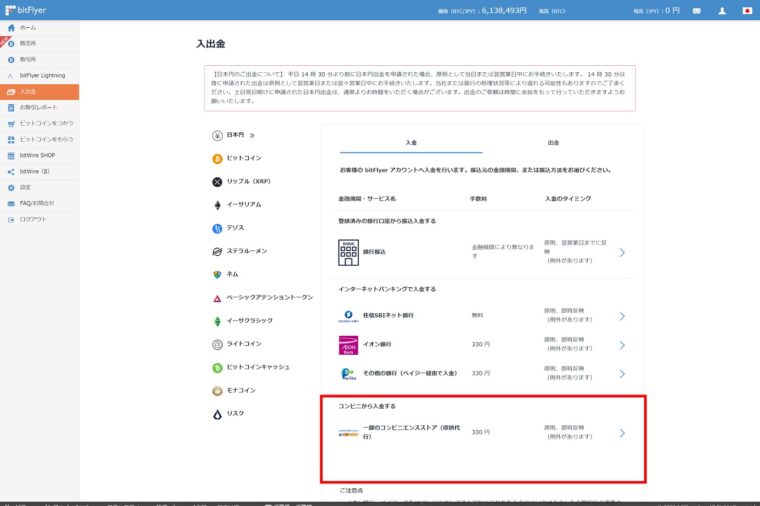
まず、TOPページの「入出金メニュー」をクリックしてください。
すると「コンビニから入金する」という項目が出てきますので、そちらに記載されている「一部のコンビニエンスストア(収納代行)」をクリックしてください。
その後の画面で入金額を入力し、画面の指示に沿って手続きを完了してください。
日本円の入金が確認されると順次、アカウントに反映されます。
ビットコインを購入する
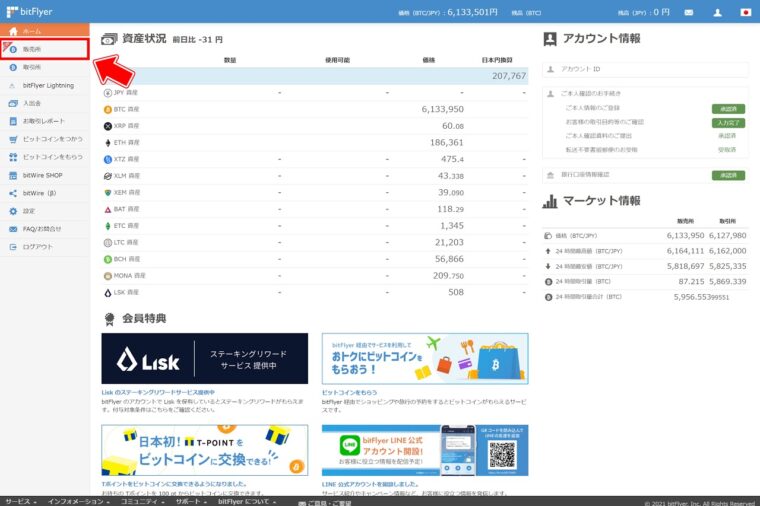
日本円の入金が確認され、アカウントに反映されたらビットコインの購入です。
まず最初に、画面左上の「販売所」をクリックします。
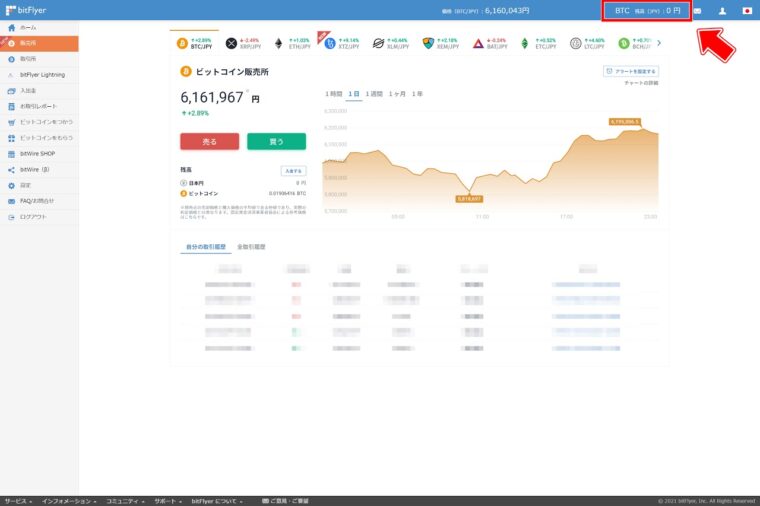
次に画面右上の「残高」を確認してください。これは、販売所にお預けいただいている
日本円(JPY)の保有残高です。
この日本円を使って、ビットコインを買うことができます。
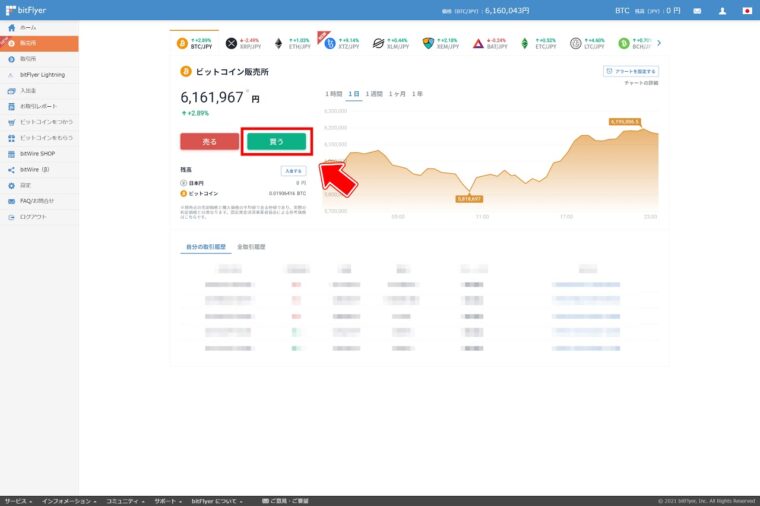
ビットコインを購入するには「買う」を選択します。
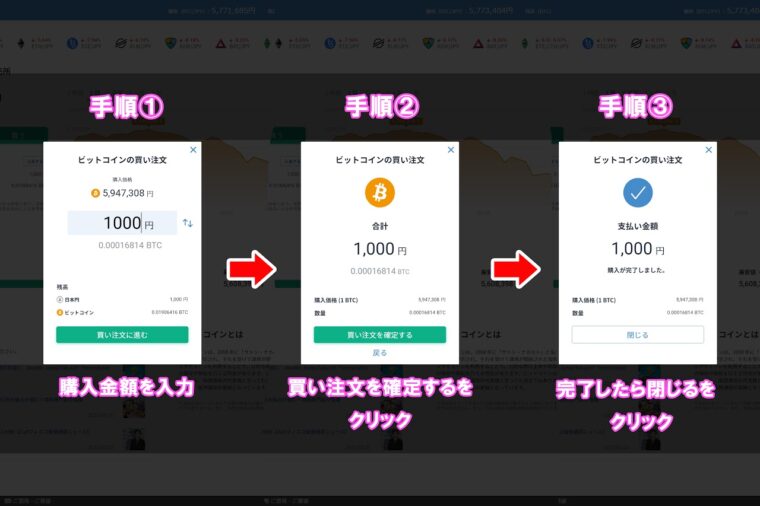
ビットコインの買い注文画面にて購入金額を入力し、完了したら「買い注文に進む」をクリックします。
定した金額に応じて、BTCの合計が表示されるので確認したら「買い注文を確定する」をクリックします。
「購入が完了しました。」と表示されたら閉じるをクリックします。
右上の残高(BTC)に購入したビットコインが反映されたら完了です。
ビットフライヤーからビットコインをバイナンスに送る
バイナンスのビットコイン送付先アドレスが必要です。
メールと一緒で、宛先のアドレスがわからないことには送ることができません。
バイナンスに登録していない方は、下記の記事を参考に登録作業を進めて下さい。
バイナンスのアドレスを確認する
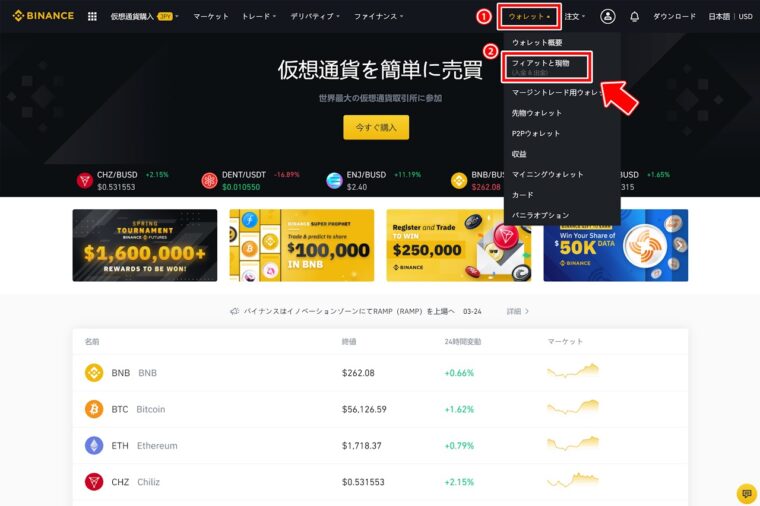
バイナンスにログインし、上部にある「①ウォレット」にカーソルをもっていくと、上から2番目に「②フィアットと現物(入金と出金)」という項目がありますのでクリックします。
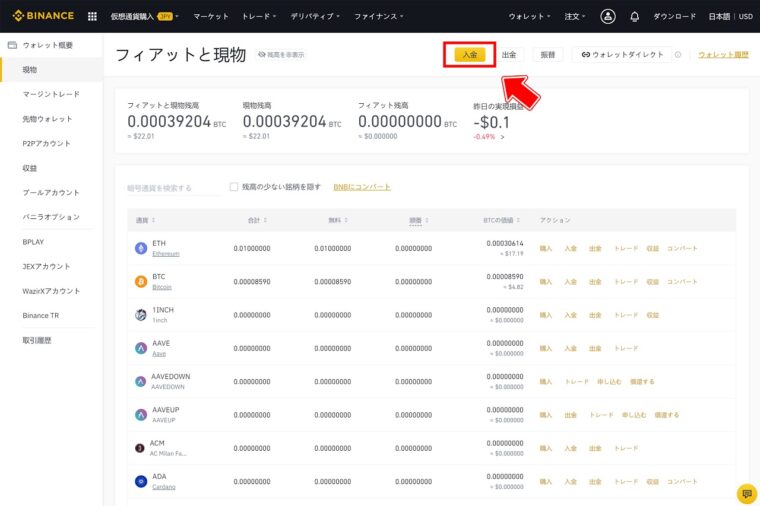
次に「入金」ボタンをクリックしてください。
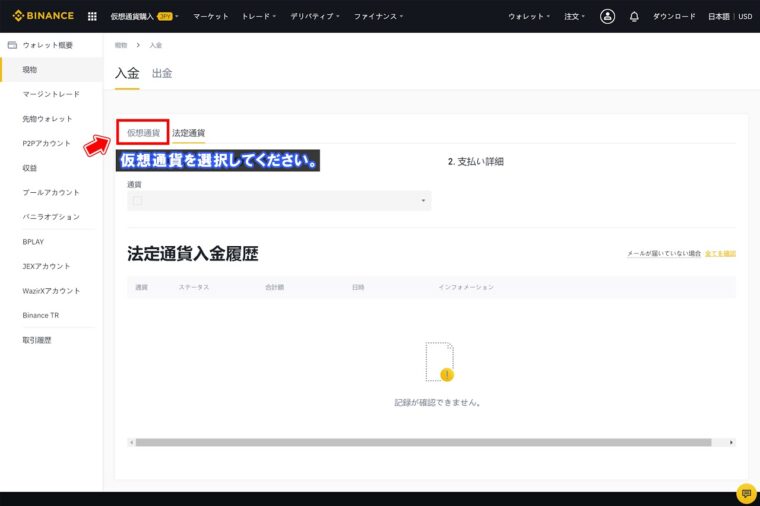
「入金」ボタンをクリックしたら以下のページに移動します。
最初は「法定通貨」になっていますので、「仮想通貨」に変更します。
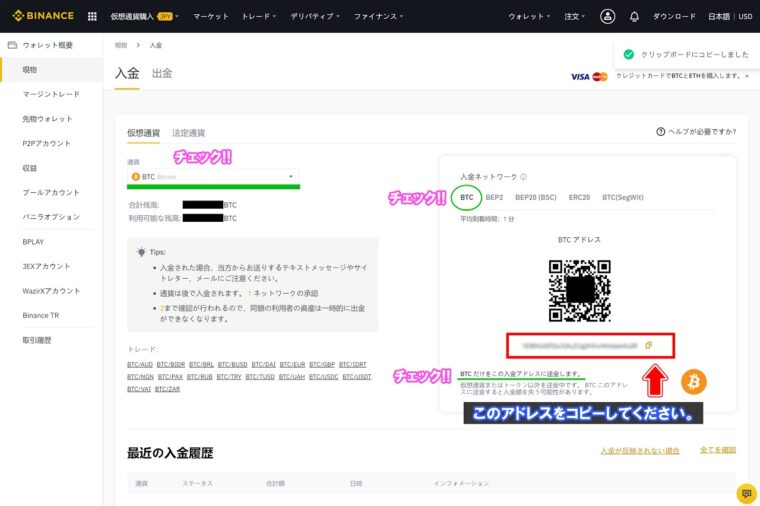
「仮想通貨」に変更したら、このような画面が表示されます。
表示されている通貨の種類がすべてビットコイン「BTC」になっているのを確認し、問題がなければ入金用「BTCアドレス」をコピー(保存)してください。
次の作業で必要になるので、この画面は開いたままにしておきましょう。
送付先を間違えると送ったビットコインは戻ってきませんので、ご注意ください。
ビットフライヤーにバンナンスの「ビットコイン送付先アドレス」を登録する

ビットフライヤーに先ほどコピーしたバンナンスの「ビットコイン送付先アドレス」を登録します。
ビットフライヤーTOPページの「入出金メニュー」をクリックしてください。

「入出金メニュー」をクリックすると以下のページが表示されるので、「ビットコイン」をクリックします。
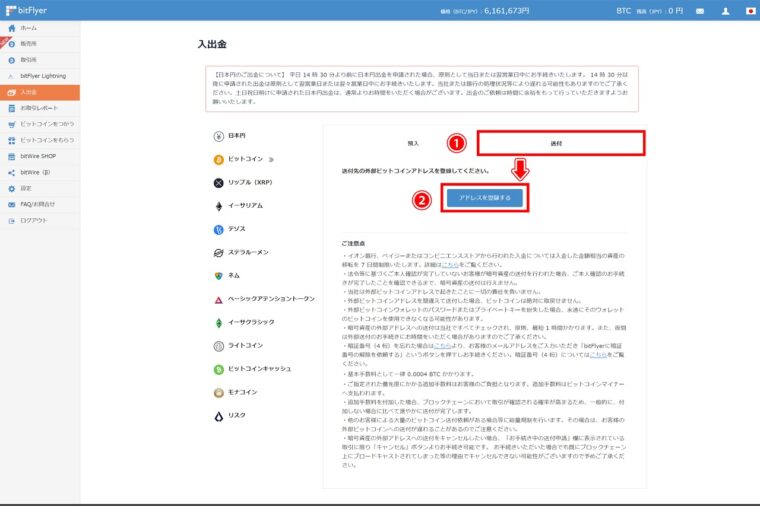
次に、①の「送付」を選択します。
続いて②の「アドレスを登録する」をクリックします。
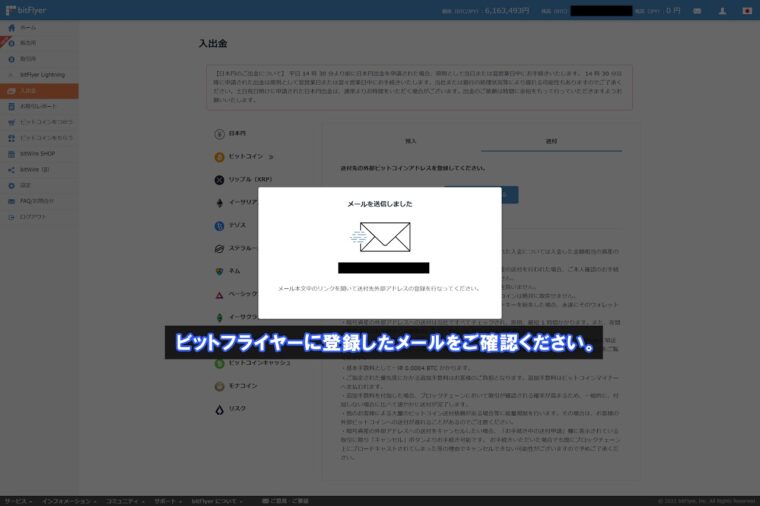
「アドレスを登録する」をクリックすると、ビットフライヤーに登録したアドレスにメールが届きます。
メールをご確認ください。
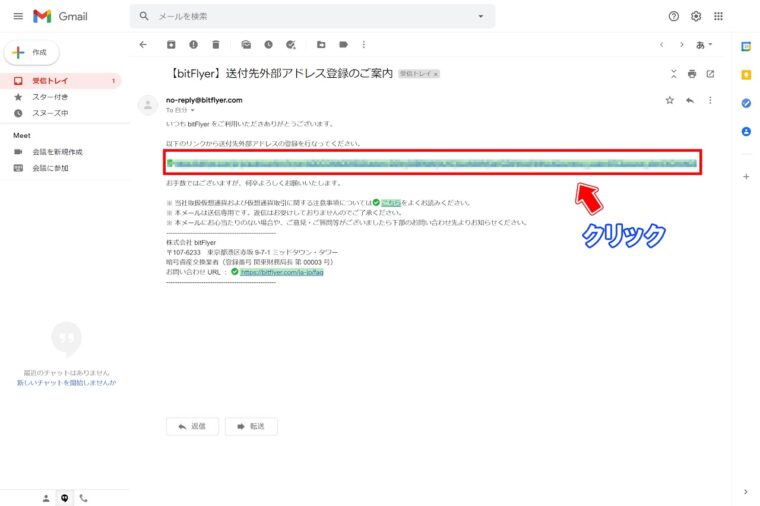
ビットフライヤーから届いたメールを開きましたら赤枠のリンクをクリックしてください。
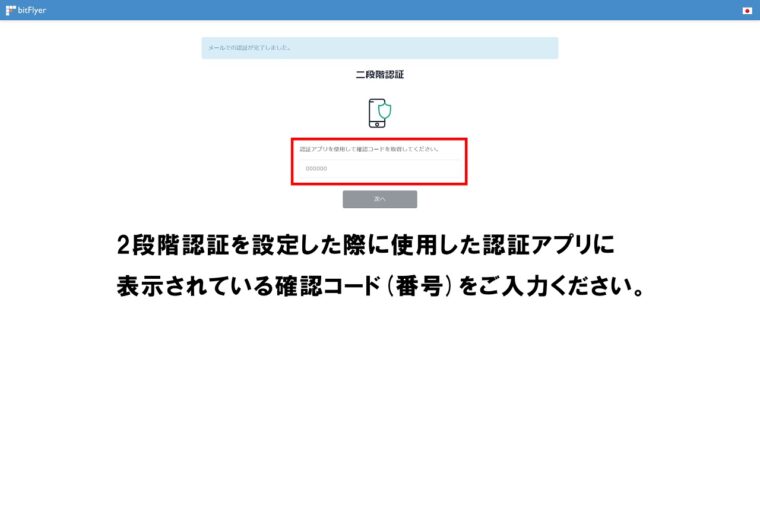
メールのリンクをクリックすると、このページが表示されます。
ここでは、2段階認証アプリに表示されている確認コード(番号)を赤枠の部分に入力し、「次へ」をクリックしてください。

次は、バイナンスのビットコインアドレスの入力です。
①「ラベル」の部分は何を入力してもかまいませんので、ご自由に決めてください。
②「ビットコインアドレス」は先ほどコピーしたバイナンスのビットコインアドレスを入力します。
すべての入力が完了したら「登録する」をクリックしてください。
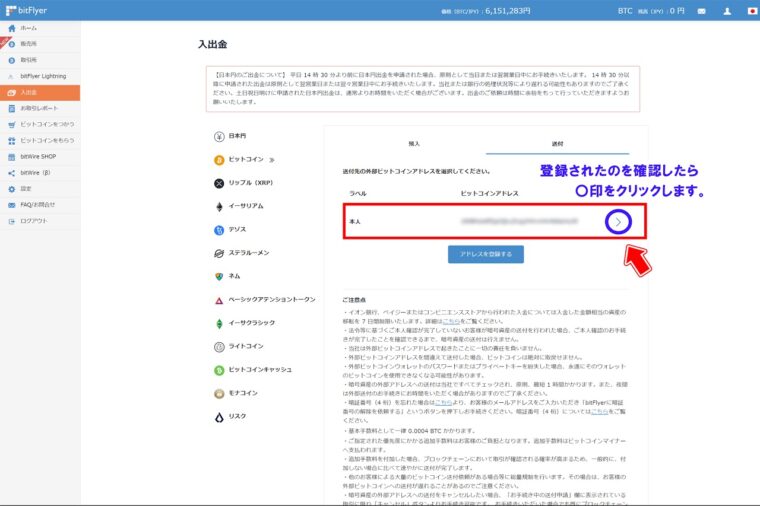
先ほど登録した「ビットコインアドレス」の横にある青い〇印をクリックしてください。
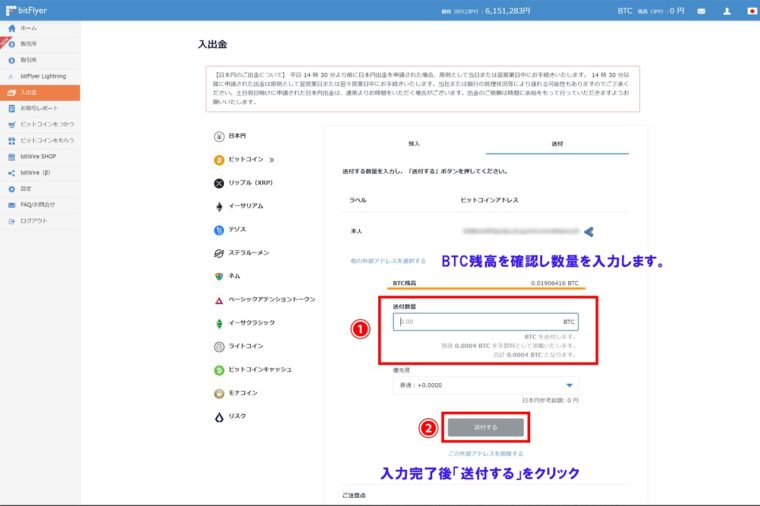
送金するには手数料がかかるので、手数料を考慮した上で①に数量を入力します。
入力が完了したら②の「送付する」をクリックします。
ビットフライヤーでの作業は以上です。
送付したビットコインがバイナンスに届いているか確認してください。
※状況により着金には時間がかかる場合があります。
ビットコインでUSDTを購入する
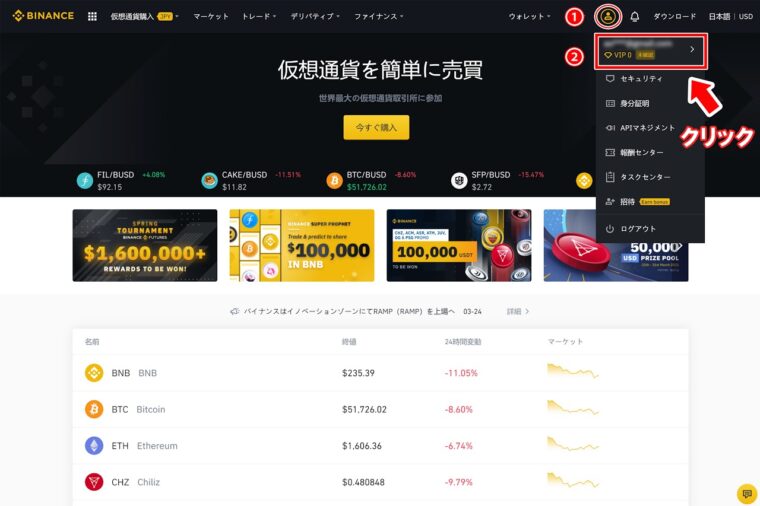
まずバイナンスにログインしていただき、TOPページ右上にある①の「人の形をしたアイコン(ダッシュボード)」にカーソルを合わせます。
すると②「メールアドレス」が表示されるので、クリックしてください。
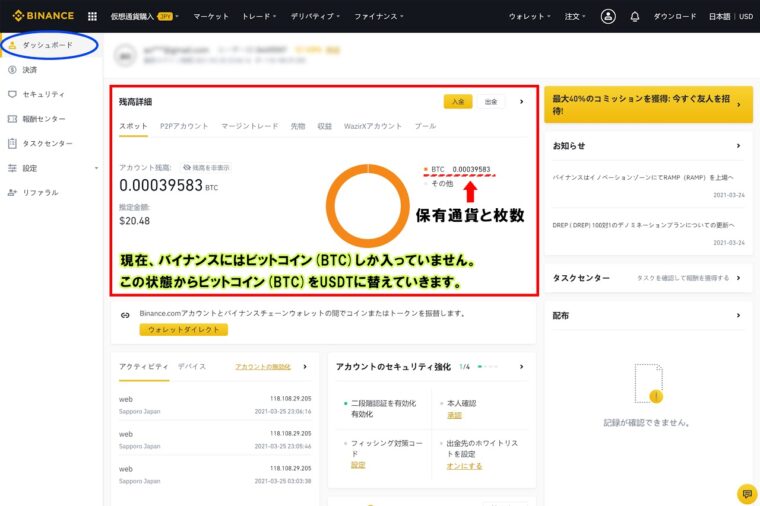
クリックすると「ダッシュボード」のページが表示されます。
赤枠にはバイナンスで保有している暗号通貨と、その枚数が表示されます。
このページは、ビットコインしか保有されていない状態です。
このビットコインをUSDTに替えます。
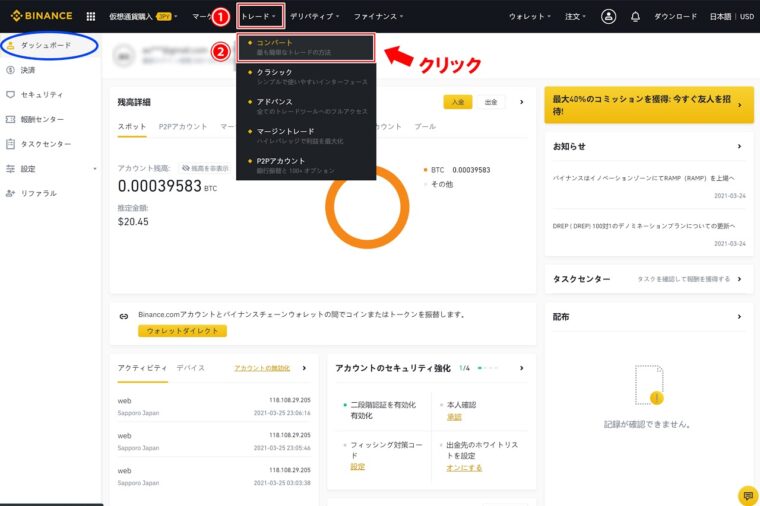
ダッシュボードのページ上部にある①「トレード」にカーソルを合わせると、②「コンバート」が表示されるので、クリックしてください。
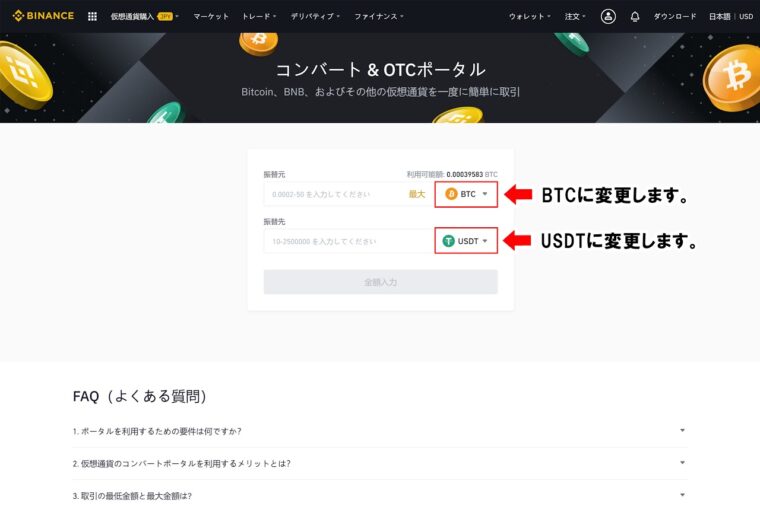
クリックすると、このページが表示されます。
最初は「振替元」がUSDTになっているので、BTC(ビットコイン)に変更してください。
次に、その下の「振替先」をUSDTに変更してください。
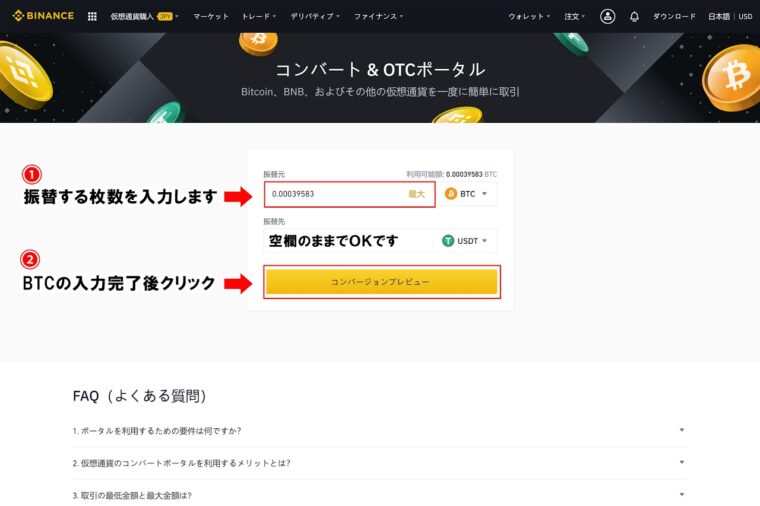
変更後、①「振替元」にBTC(ビットコイン)を振替する枚数を入力します。
その下のUSDTは空欄の状態で問題ありません。
BTC(ビットコイン)を振替する枚数を入力して間違えがなければ、②「コンバーションプレビュー」をクリックします。
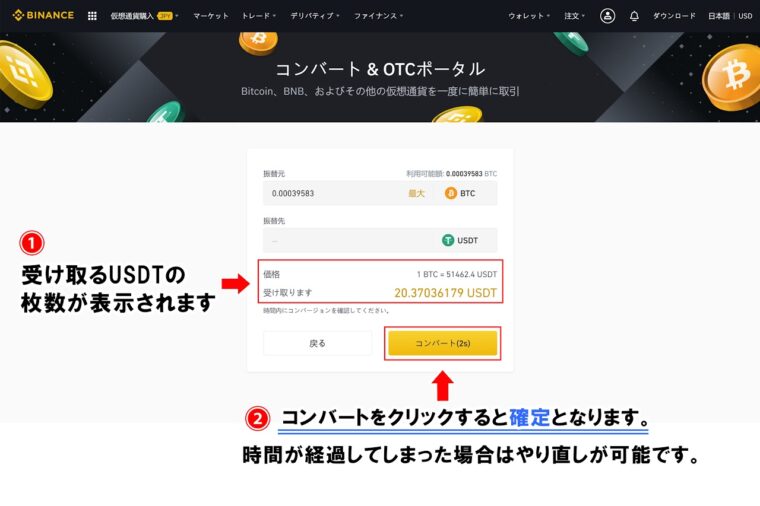
「コンバーションプレビュー」をクリックすると、この確認画面が表示されます。
①受け取るUSDTに間違えがないかご確認ください。
問題がなければ②「コンバート」をクリックします。
「コンバート」をクリックするとトレード確定となります。
3秒ほどしか時間はありませんが、たとえ時間が経過しても再度、「コンバート」が表示されるので、慌てず、しっかり確認してから行ってください。
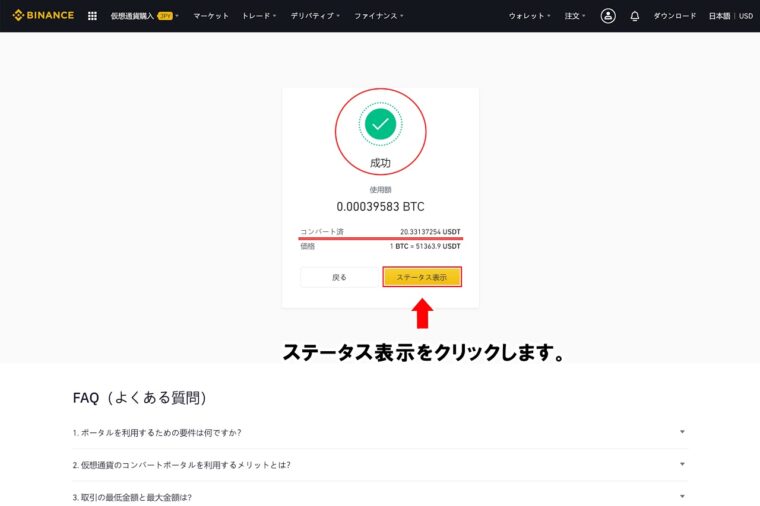
「コンバート」をクリックし、問題がなければ「成功」と表示されます。
内容を確認したら「ステータス表示」をクリックします。
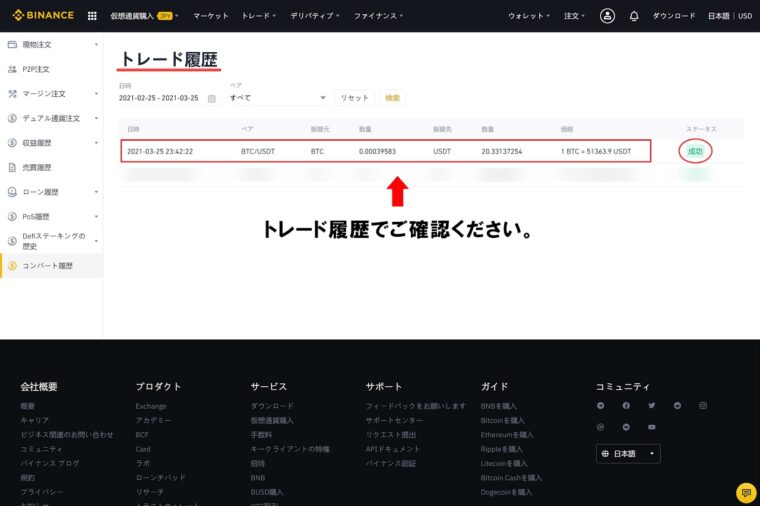
「ステータス表示」をクリックすると「トレード履歴」が表示されます。
問題がなければ最後の確認作業に移ります。
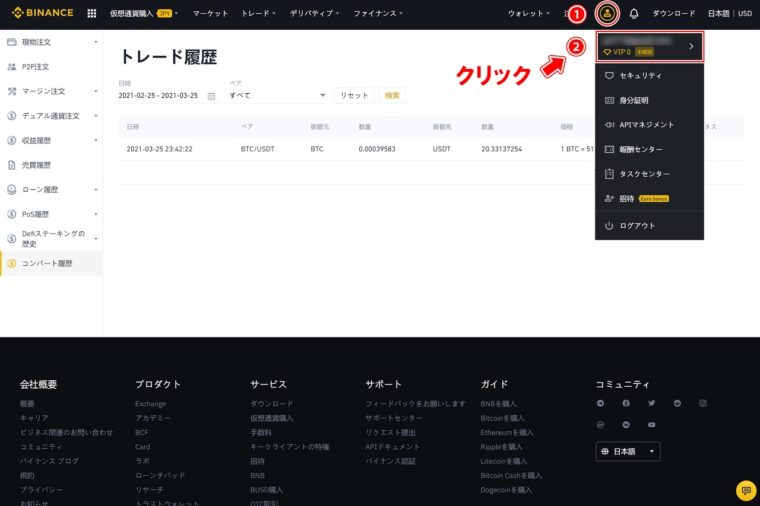
ページ右上にある①の「人の形をしたアイコン(ダッシュボード)」にカーソルを合わせると、②「メールアドレス」が表示されるのでクリックしてください。
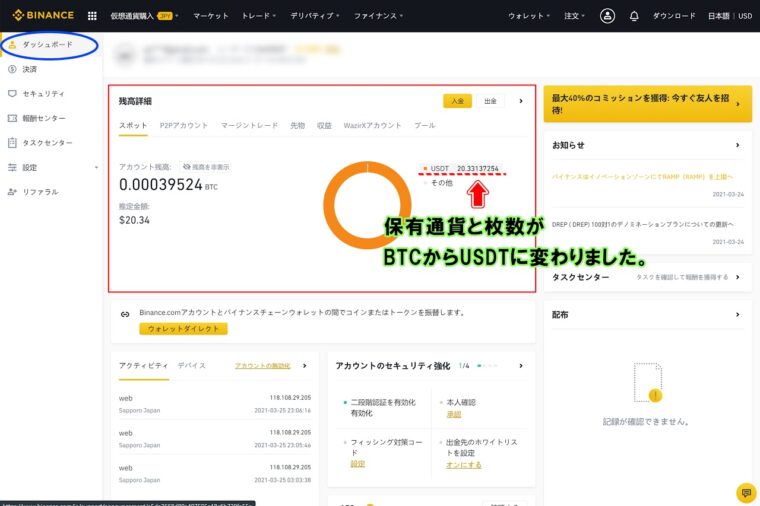
最初に確認したダッシュボードが表示されます。
先ほど表示がBTC(ビットコイン)だった保有通貨が「USDT」に変わっています。
ビットコインをUSDTに替える作業は以上です。